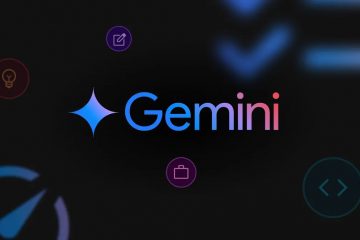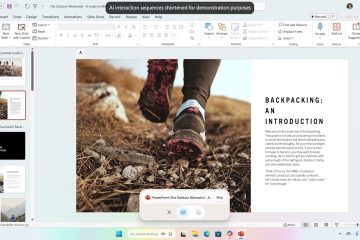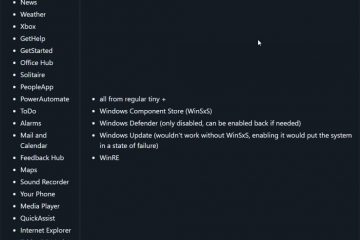Tìm hiểu cách tạo phím tắt tùy chỉnh trên màn hình để nhanh chóng tạo điểm khôi phục hệ thống trong Windows 11 và Windows 10.
Bất cứ khi nào bạn thực hiện một thay đổi quan trọng, chẳng hạn như sửa đổi sổ đăng ký, cài đặt hoặc gỡ cài đặt trình điều khiển hay tùy chỉnh cài đặt hệ thống nâng cao, bạn nên tạo điểm khôi phục hệ thống. Điểm khôi phục này giúp bạn khôi phục hệ thống về trạng thái tốt đã biết trong trường hợp có sự cố xảy ra.
Nói chung, việc tạo điểm khôi phục trong Windows không khó. Tuy nhiên, nó đòi hỏi phải gõ quá nhiều hoặc điều hướng một số menu. Nếu bạn thường xuyên tạo điểm khôi phục, điều đó có thể gây rắc rối. Rất may, bạn có thể tạo lối tắt trên màn hình để tạo điểm khôi phục hệ thống một cách nhanh chóng. Trong hướng dẫn nhanh chóng và dễ dàng này, tôi sẽ chỉ cho bạn các bước để tạo lối tắt điểm khôi phục hệ thống trên màn hình trong Windows 11 và Windows 10. Hãy bắt đầu.

Nên đọc: Cách tự động tạo điểm khôi phục theo lịch trình
Các bước tạo Màn hình điểm khôi phục hệ thống Phím tắt
Nhấn “Phím Windows + D”để đi tới màn hình.Nhấp chuột phải trên màn hình nền và chọn “Mới“> “Phím tắt“.Dán “%windir%\System32\SystemPropertiesProtection.exe“vào trường đường dẫn.Nhấp vào “Tiếp theo“.Nhập “Khôi phục hệ thống“vào trường tên và nhấp vào “Hoàn tất“. Với điều đó, bạn đã tạo lối tắt trên màn hình Điểm khôi phục hệ thống.
Các bước chi tiết (Có ảnh chụp màn hình)
Đầu tiên, đi tới màn hình nền của bạn bằng cách nhấn “phím Windows + D“phím tắt. Sau khi bạn ở trên màn hình, hãy nhấp chuột phải vào bất kỳ vị trí nào trên khoảng trống và chọn “Mới“rồi chọn “Phím tắt“. Thao tác này sẽ mở trình hướng dẫn phím tắt.
Trong trình hướng dẫn “Tạo lối tắt”, dán đường dẫn sau vào trường vị trí và nhấp vào “Tiếp theo“.
%windir%\System32\SystemPropertiesProtection.exe

Bây giờ, nhập tên bạn chọn vào trường “Tên”và nhấp vào nút “Hoàn tất“. Ví dụ: tôi đang đặt tên cho lối tắt là “Khôi phục hệ thống”. Bạn có thể đặt tên bất cứ thứ gì bạn muốn.

Với điều đó, bạn đã tạo lối tắt trên màn hình cho Khôi phục Hệ thống

Nhấp đúp vào phím tắt và thao tác này sẽ khởi chạy công cụ Khôi phục Hệ thống. Để tạo điểm khôi phục hệ thống, hãy chọn ổ đĩa và nhấp vào nút “Tạo“. Tiếp theo, hãy làm theo trình hướng dẫn khôi phục hệ thống để tạo điểm khôi phục mới.

(Tùy chọn) Mở Khôi phục hệ thống bằng bàn phím Phím tắt
Để mở công cụ Khôi phục Hệ thống nhanh hơn, hãy gán cho nó một phím tắt cho phím tắt mới được tạo trên màn hình. Sau đây là cách thực hiện:
Nhấp chuột phải vào phím tắt Khôi phục Hệ thống. Chọn “Thuộc tính“.Nhấp vào trường “Phím tắt“.Nhấn phím tắt bạn muốn gán. Nhấp vào “OK“.Với điều đó, bạn đã gán một phím tắt cho phím tắt khôi phục hệ thống.
Từ giờ trở đi, bất cứ khi nào bạn muốn mở công cụ Khôi phục Hệ thống, hãy nhấn phím tắt và nó sẽ mở ngay lập tức. Đôi khi, công cụ có thể không mở ngay lập tức và mất một hoặc hai giây. Đó là điều bình thường, đừng spam phím tắt nếu công cụ không bật lên ngay lập tức.
—
Chỉ vậy thôi. Thật đơn giản để tạo một lối tắt trên màn hình khôi phục hệ thống và định cấu hình để mở nó bằng phím tắt. Nếu bạn có thắc mắc hoặc cần trợ giúp, hãy bình luận bên dưới. Tôi rất sẵn lòng hỗ trợ.